Tahukah Anda bahwa Anda dapat menggunakan Mac untuk membagikan kata sandi jaringan Wi-Fi Anda dengan pengguna iOS atau macOS lain? Untuk melakukannya, sambungkan ke jaringan, masuk dengan. Anda ID Apple, dan letakkan perangkat orang lain di sebelah MacBook Anda. Kemudian pilih jaringan nirkabel yang sama di perangkat lain dan tunggu hingga Mac meminta Anda untuk membagikan kata sandi Wi-Fi Anda dengan pengguna lain.
Sayangnya, Mac Anda terkadang memunculkan pesan kesalahan yang mengatakan ada masalah saat membagikan kata sandi Wi-Fi Anda. Pengguna lain akan mendapatkan notifikasi serupa. Jika kesalahan berlanjut bahkan setelah memutuskan dan menyambungkan kembali ke jaringan, ikuti tip pemecahan masalah di bawah ini.
Isi
-
Apa yang Harus Dilakukan jika Mac Anda Tidak Membagikan Kata Sandi Wi-Fi
- Keluar dari iCloud
- Hapus Jaringan Wi-Fi Anda
- Gunakan Koneksi Ethernet
- Perbarui Perangkat Anda
- Kesimpulan
- Posting terkait:
Apa yang Harus Dilakukan jika Mac Anda Tidak Membagikan Kata Sandi Wi-Fi
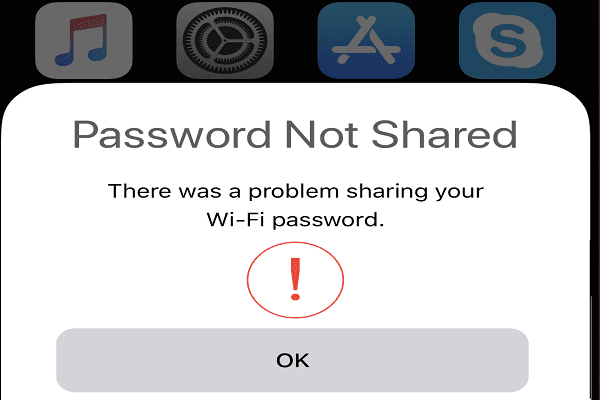
Keluar dari iCloud
Logout dari akun iCloud Anda dan restart komputer Anda. Omong-omong, jika Anda masuk di beberapa perangkat, pastikan untuk keluar di mana saja. Kemudian masuk kembali untuk membuat koneksi baru ke server Apple. Periksa apakah solusi cepat ini memecahkan masalah berbagi kata sandi Wi-Fi.
Hapus Jaringan Wi-Fi Anda
Menghapus semua jaringan nirkabel yang tersimpan di semua perangkat Anda dapat membantu Anda memperbaiki masalah ini.
macOS
- Klik pada menu apel dan pergi ke Preferensi Sistem.
- Kemudian klik Jaringan dan tekan Canggih tombol.
- Dibawah Jaringan pilihan, klik pada jaringan Wi-Fi yang ingin Anda hapus dan tekan opsi hapus (tanda minus).
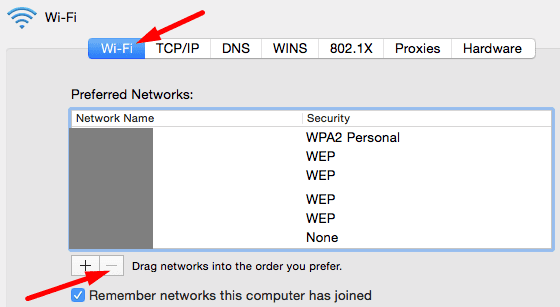
- Klik Menghapus dan simpan perubahannya.
iOS
Untuk mengatur ulang pengaturan jaringan Anda di iOS, buka Pengaturan, Pilih Umum, mengetuk Mengatur ulang, lalu Setel Ulang Pengaturan Jaringan. Masukkan kode sandi Anda, dan tekan tombol Setel Ulang Jaringan pilihan untuk mengkonfirmasi pilihan Anda.

Mulai ulang perangkat Anda lalu tambahkan kembali jaringan Wi-Fi yang bermasalah ke daftar jaringan pilihan.
Gunakan Koneksi Ethernet
Jika Anda memiliki dongle USB-C ke Ethernet, sambungkan ke Mac Anda dan gunakan koneksi ini selama dua atau tiga menit. Kemudian putuskan sambungan dongle, alihkan kembali ke Wi-Fi, pastikan perangkat Anda bersebelahan, dan periksa apakah Anda dapat membagikan kata sandi Wi-Fi Anda sekarang.
Perbarui Perangkat Anda
Jika Anda menjalankan iOS dan macOS versi lama di perangkat Anda, fitur tertentu mungkin tidak tersedia. Instal rilis OS terbaru dan periksa apakah solusi cepat ini berhasil untuk Anda.
Di iPhone, buka Pengaturan, Pilih Umum, dan ketuk Pembaruan perangkat lunak. Di Mac Anda, klik pada Menu apel, pergi ke Preferensi Sistem, klik Pembaruan sistem dan periksa pembaruan.

Kesimpulan
Jika Anda tidak dapat menggunakan opsi berbagi kata sandi Wi-Fi di Mac Anda, keluar dari akun iCloud Anda, hapus jaringan Wi-Fi Anda, dan pastikan untuk memperbarui perangkat Anda. Selain itu, Anda dapat menggunakan dongle USB-C ke Ethernet untuk sementara, lalu beralih kembali ke Wi-Fi. Tekan komentar di bawah dan beri tahu kami jika solusi ini membantu Anda memperbaiki masalah.